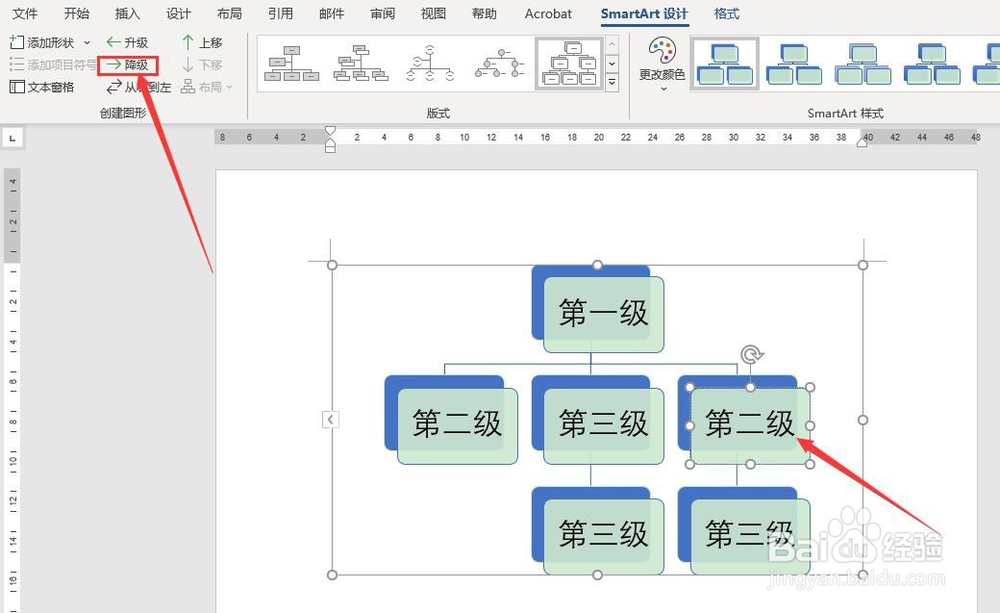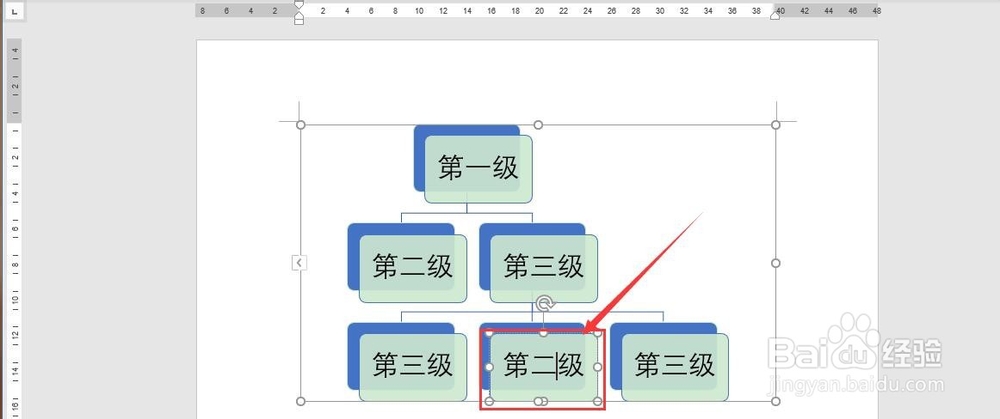1、首先,打开Word 2016,新建一个文档
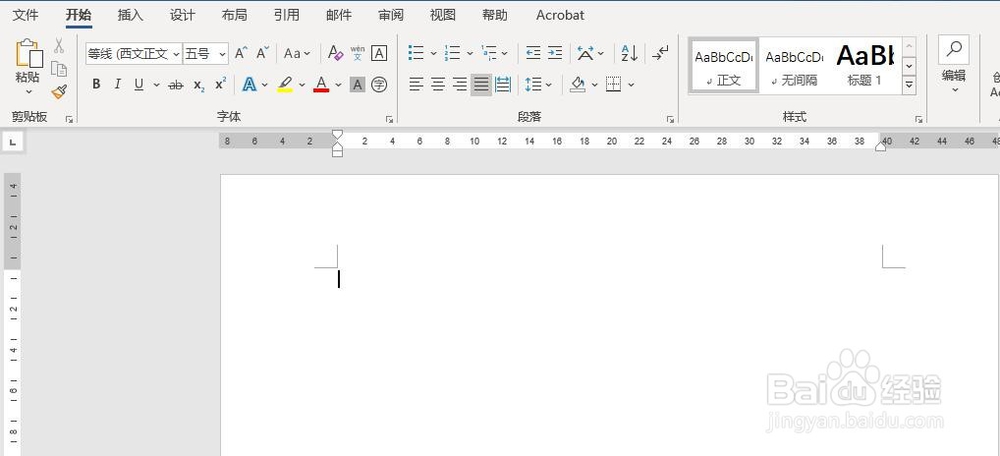
2、其次,点击“SmartArt”按钮,弹出“选择SmartArt图形”对话框
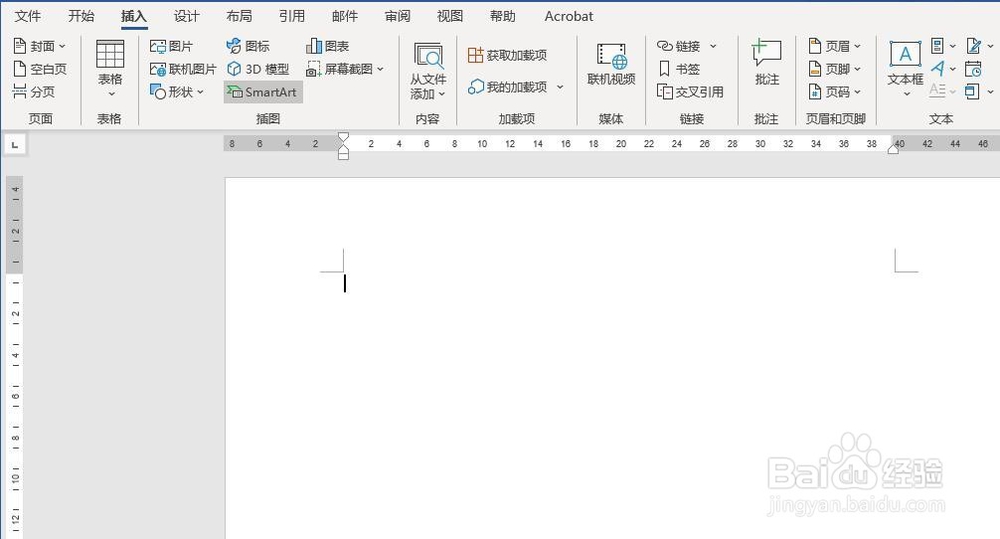
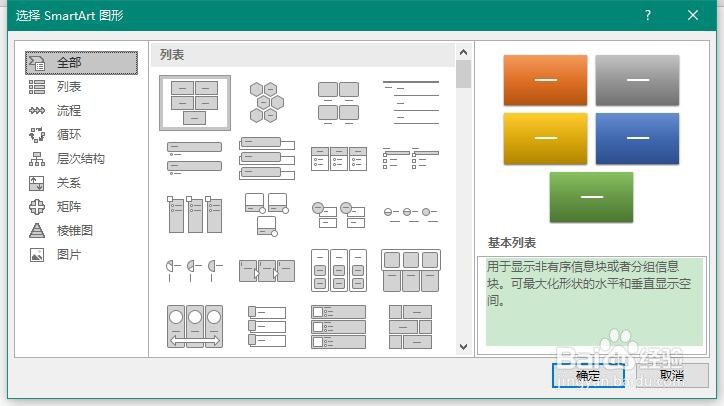
3、之后,在“选择SmartArt图形”里选择“层次结构”,点击第二行第一列的层次样式,点击确定完成插入
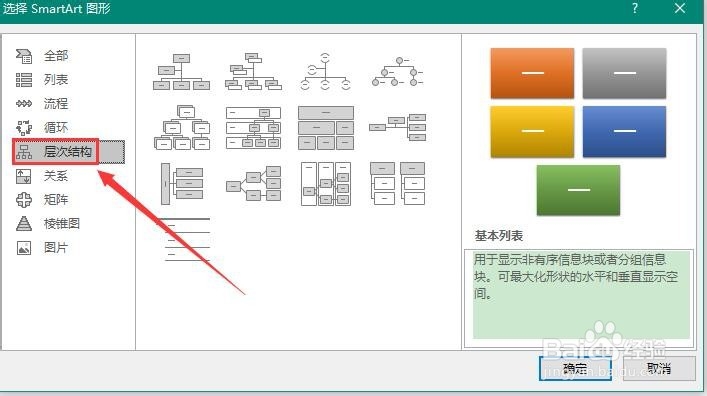
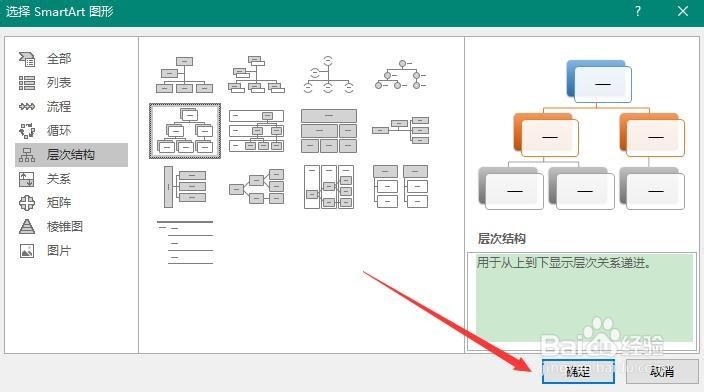
4、再之后,点击菜单栏中的“SmartArt设计”按钮,选择需要升级的“第三级”,点击“升级”按钮即可完成“第三级”的升级操作
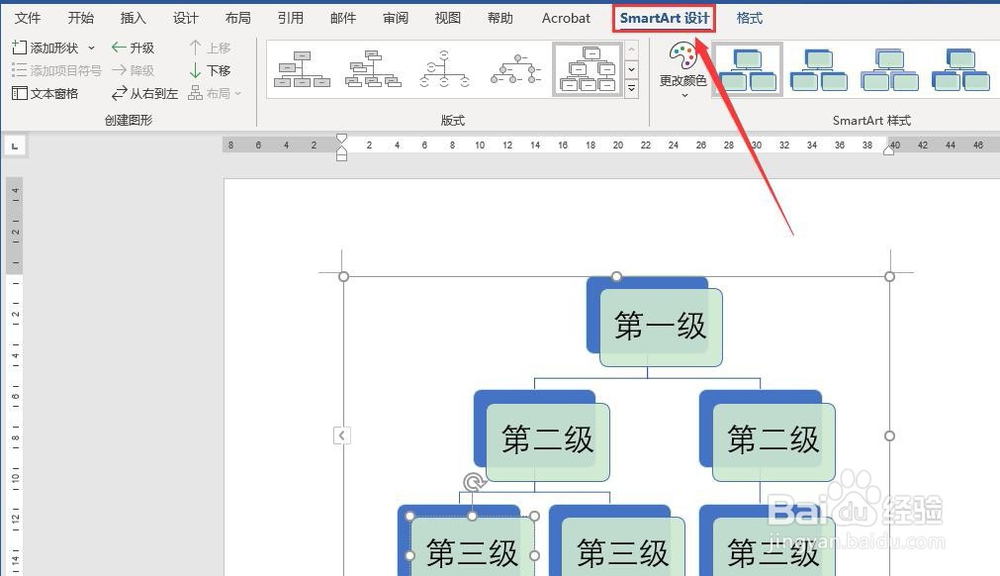
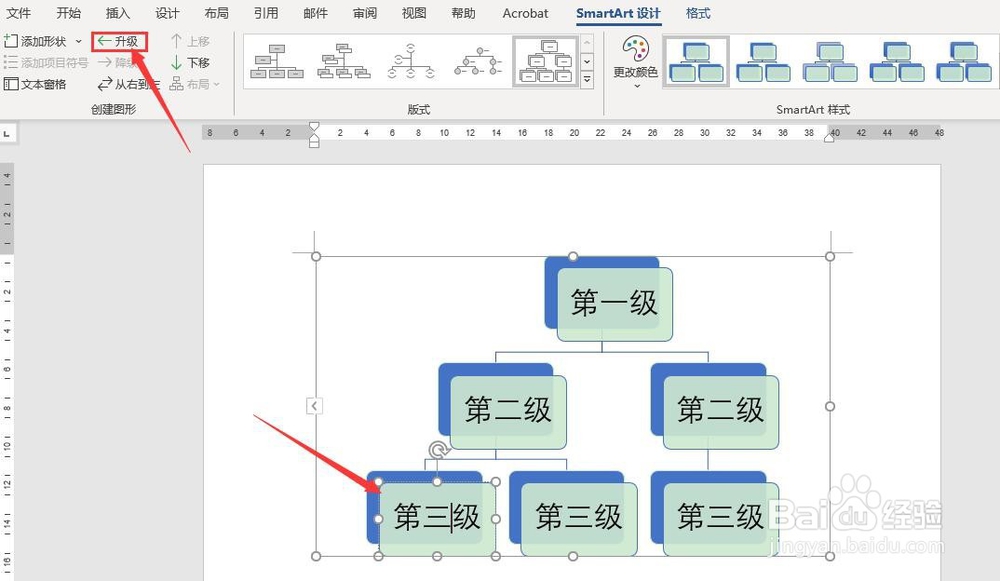
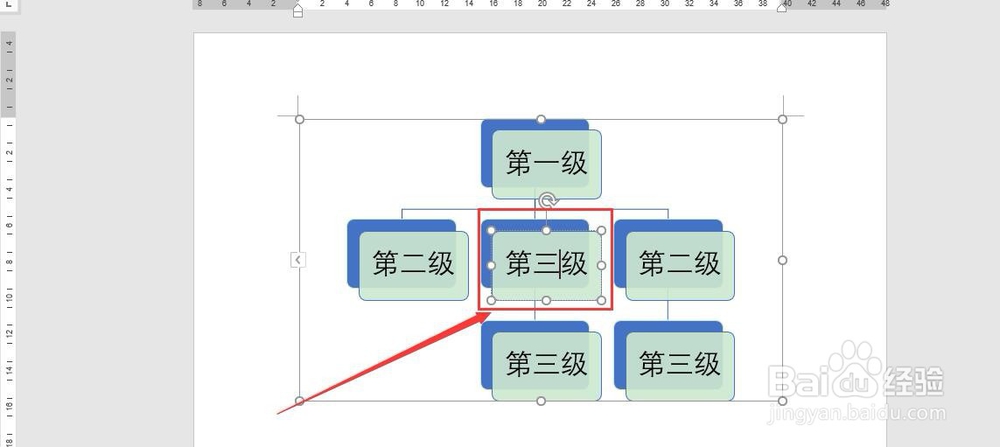
5、最后,选择需要降级的“第二级”,点击“SmartArt设计”里的“降级”即可完成“第二级”的降级操作,效果如图所示
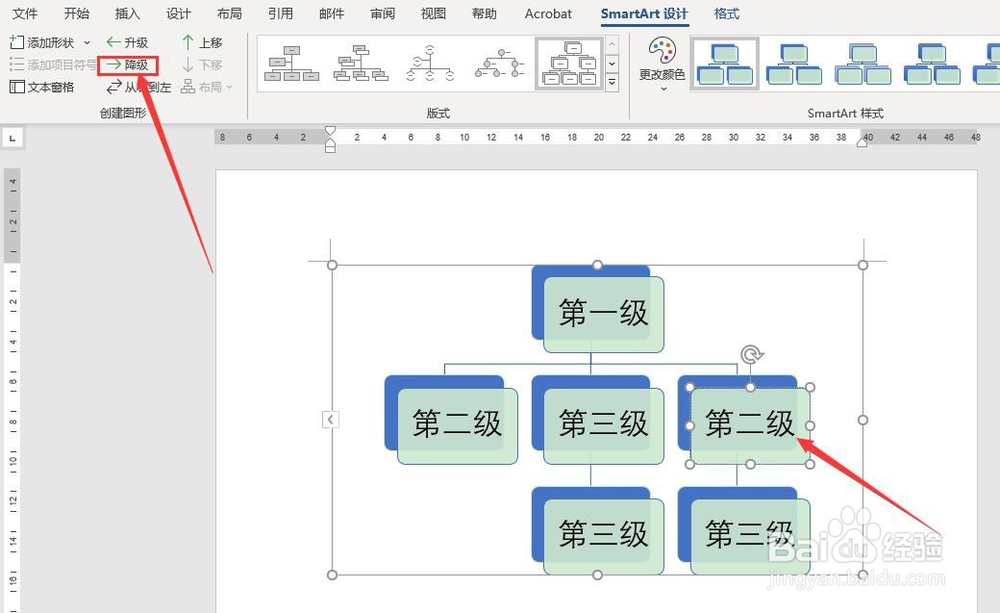
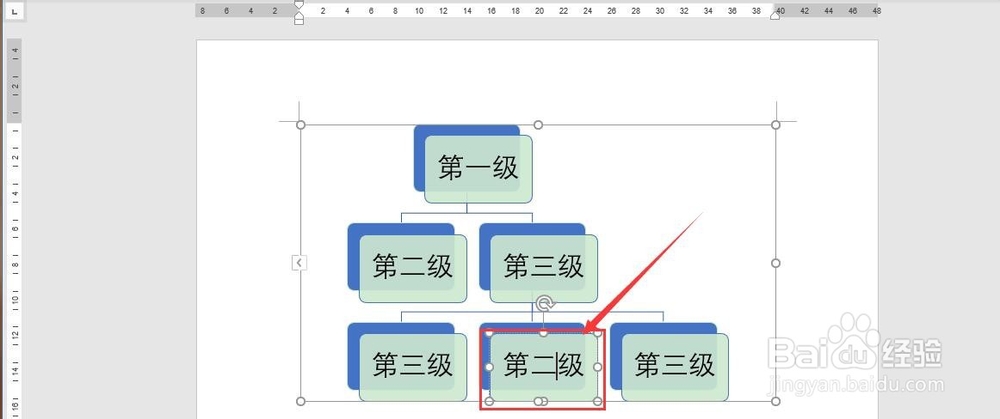
时间:2024-10-13 16:05:03
1、首先,打开Word 2016,新建一个文档
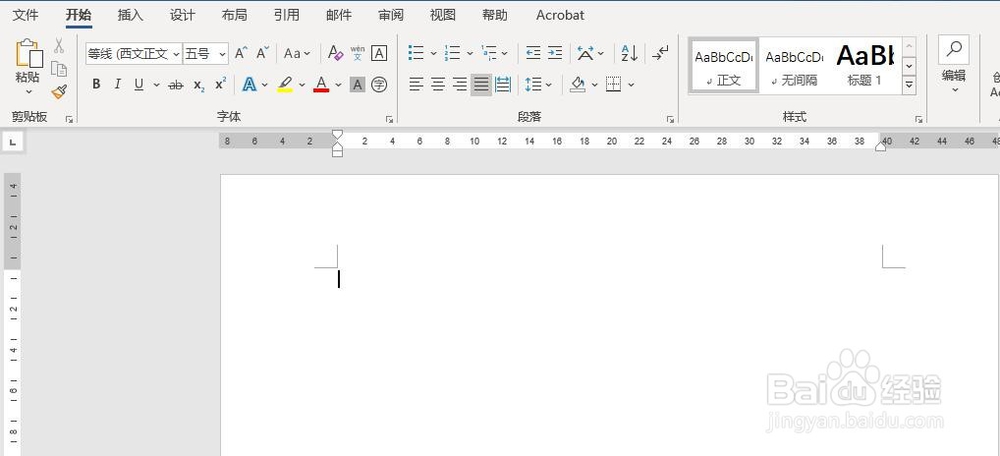
2、其次,点击“SmartArt”按钮,弹出“选择SmartArt图形”对话框
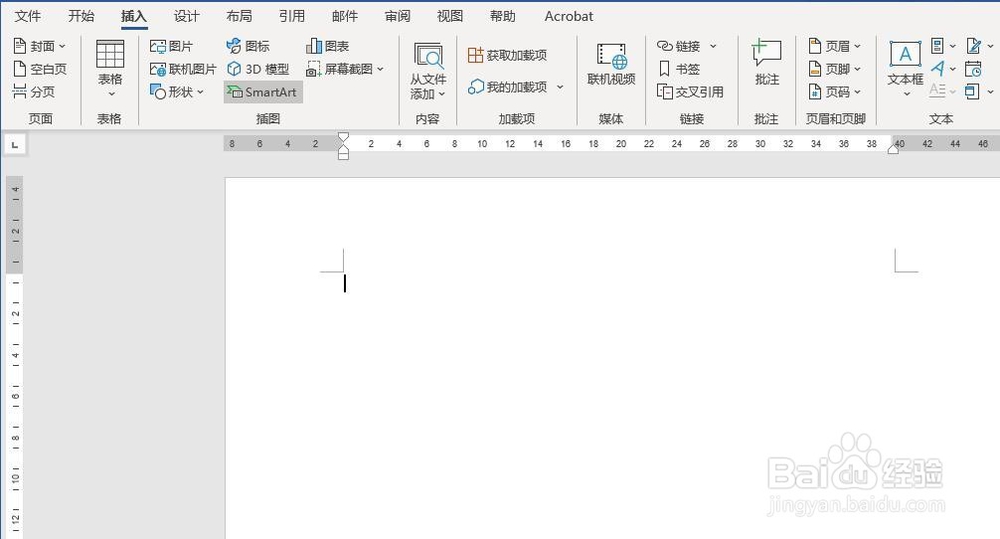
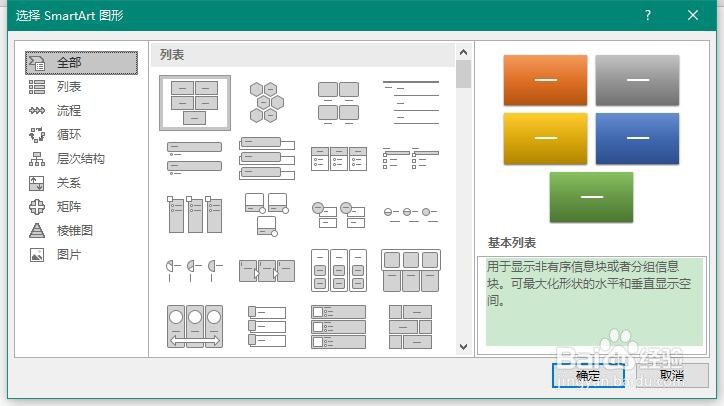
3、之后,在“选择SmartArt图形”里选择“层次结构”,点击第二行第一列的层次样式,点击确定完成插入
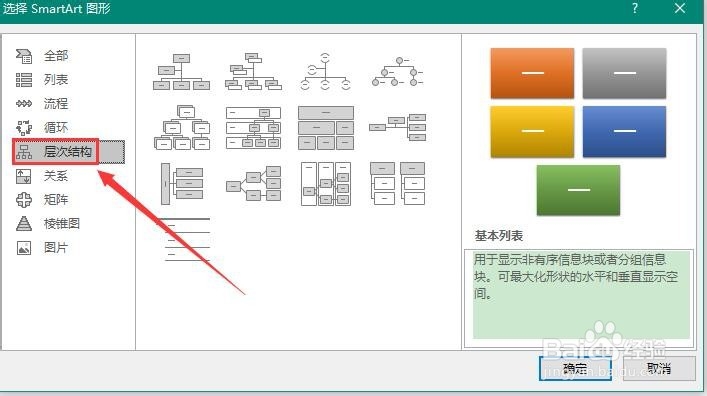
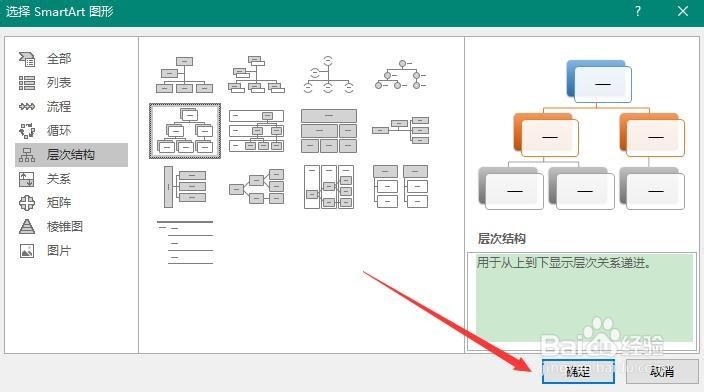
4、再之后,点击菜单栏中的“SmartArt设计”按钮,选择需要升级的“第三级”,点击“升级”按钮即可完成“第三级”的升级操作
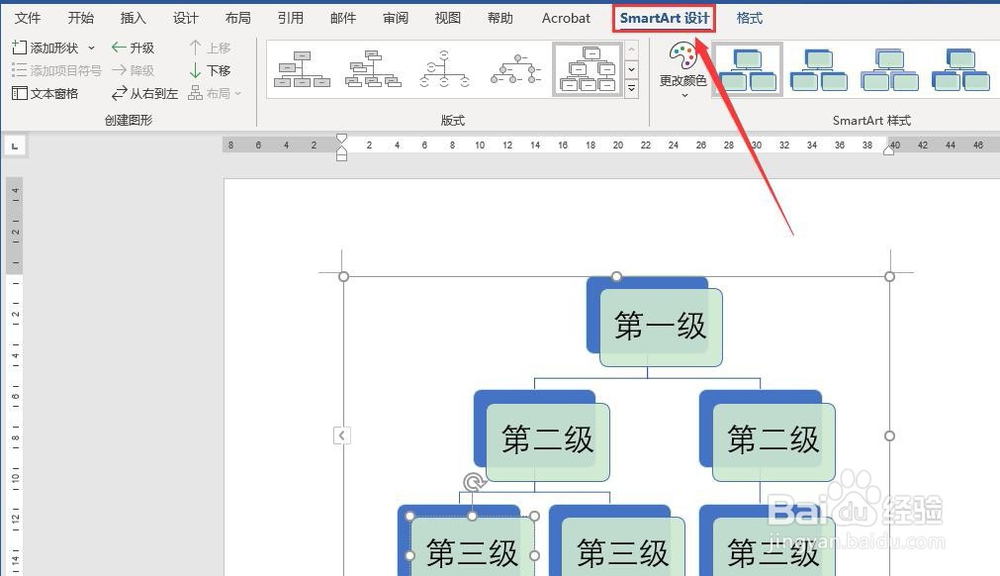
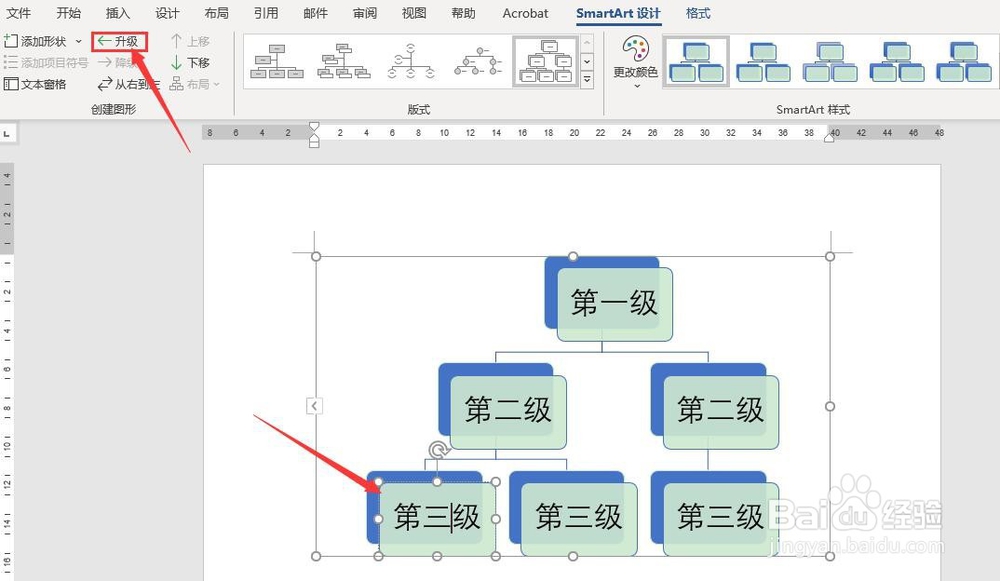
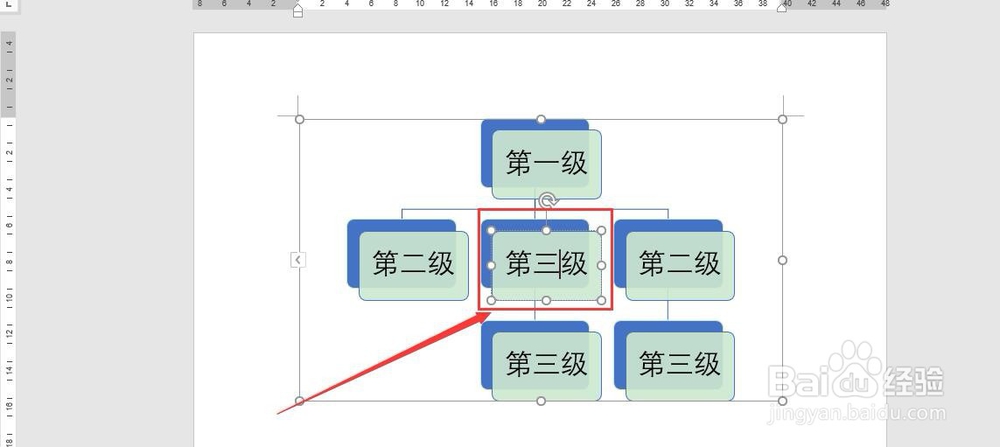
5、最后,选择需要降级的“第二级”,点击“SmartArt设计”里的“降级”即可完成“第二级”的降级操作,效果如图所示